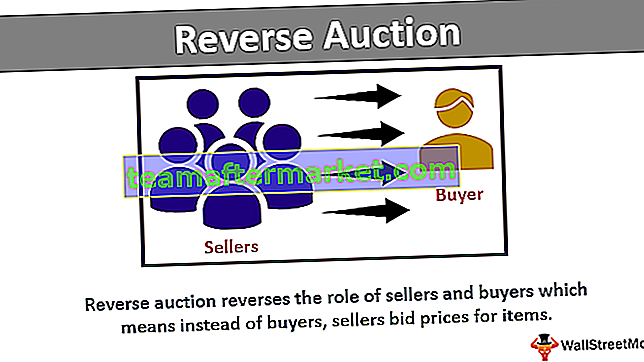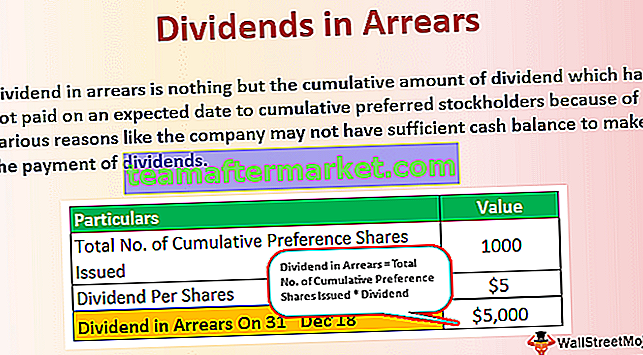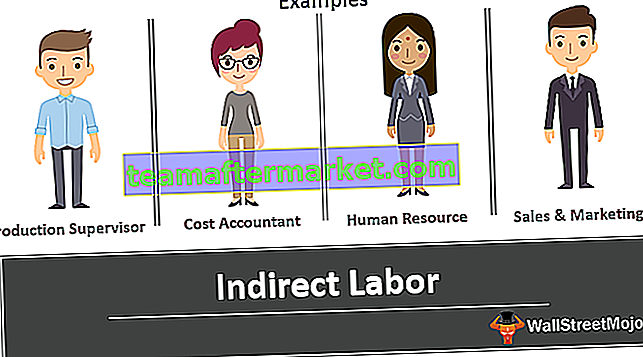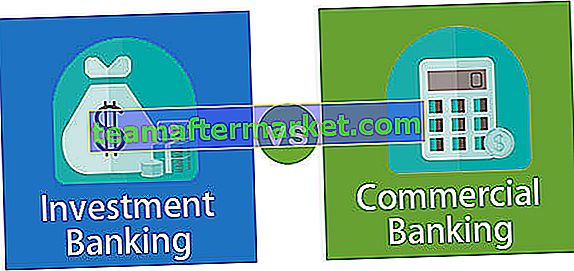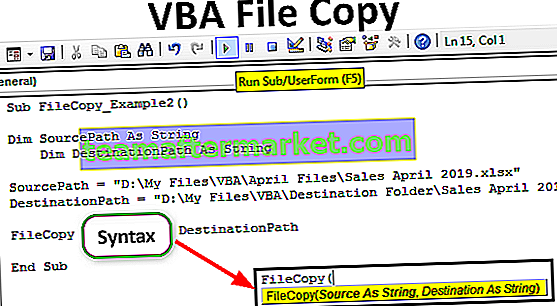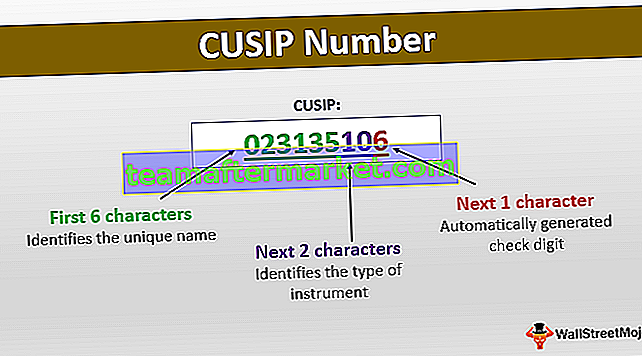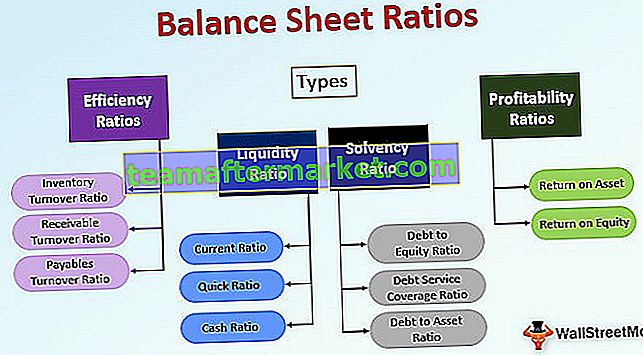Apakah Pautan Luaran di Excel?
Pautan luaran juga dikenali sebagai rujukan luaran dalam excel, apabila kita menggunakan formula apa pun di excel dan merujuk kepada buku kerja lain selain dari buku kerja dengan formula maka buku kerja baru yang dirujuk adalah pautan luaran ke formula, Dalam kata-kata Ringkas ketika kami memberikan pautan atau menggunakan formula dari buku kerja lain maka ia dipanggil pautan luaran.
Sekiranya formula kami berbunyi seperti di bawah, ini adalah pautan luaran.

'C: \ Users \ Admin_2.Dell-PC \ Desktop \: Ini adalah jalan ke helaian itu di komputer.
[Lembaran Luar.xlsx]: Ini adalah nama Buku Kerja di jalan tersebut.
Lembaran pandangan: Ini adalah nama lembaran kerja dalam buku kerja itu.
$ C $ 1: $ D $ 25: Ini adalah julat dalam helaian itu.
Jenis Pautan Luar dalam Excel
- Pautan dalam lembaran kerja yang sama.
- Pautan dari lembaran kerja yang berbeza tetapi dari buku kerja yang sama.
- Pautan dari buku kerja yang berbeza
# 1- Pautan dalam Lembaran Kerja yang Sama
Jenis pautan ini berada dalam lembaran kerja yang sama. Dalam buku kerja, terdapat banyak helaian. Jenis pautan ini hanya menentukan nama sel.
Contohnya: Sekiranya anda berada di sel B2 dan jika bar formula berbunyi A1 itu bermaksud apa sahaja yang berlaku di sel A1 akan tercermin dalam sel B2.

Ok, ini hanyalah pautan mudah dalam helaian yang sama.
# 2 - Pautan dari lembaran kerja yang berbeza tetapi dalam buku kerja yang sama
Jenis pautan ini terdapat dalam buku kerja yang sama tetapi dari helaian yang berbeza.
Contohnya dalam buku kerja, ada dua helaian dan sekarang, saya berada di lembaran1 dan memberikan pautan dari helaian2.

# 3 - Pautan dari buku kerja yang berbeza
Pautan jenis ini dipanggil pautan luaran. Ini bermaksud ini sama sekali dari buku kerja yang berbeza itu sendiri.
Sebagai contoh, jika saya ada, saya memberikan pautan dari buku kerja lain yang disebut "Book1" maka pertama ia akan menunjukkan nama buku kerja, nama helaian dan kemudian nama sel.

Bagaimana Mencari, Mengedit dan Menghapus Pautan Luar di Excel?
Terdapat pelbagai cara untuk mendapatkan pautan luaran dalam buku kerja excel. Sebaik sahaja kami membuka lembaran kerja, kami akan mendapat kotak dialog di bawah sebelum masuk ke dalam buku kerja dan itu adalah petunjuk bahawa buku kerja ini mempunyai pautan luaran.

Ok, izinkan saya menerangkan kaedah untuk mencari pautan luaran di excel.
Kaedah # 1: Menggunakan Kaedah Cari & Ganti dengan Simbol Operator
Sekiranya terdapat luaran, pautan pautan mesti menyertakan jalan atau URL ke buku kerja yang merujuk. Salah satu yang biasa di semua pautan adalah simbol operator "[",
Langkah 1: Pilih helaian tekan Ctrl + F (jalan pintas untuk mencari pautan luaran).

Langkah 2: Masukkan simbol [ dan klik cari semua.

Hasil dari semua pautan luaran akan ditunjukkan dalam kotak dialog yang sama. Sekarang anda boleh memilih semuanya dengan menekan tombol shift menukar formula tersebut menjadi nilai dengan menggunakan pilihan khas tampal.
Catatan: Sekiranya data anda menyertakan simbol, [ maka ia juga akan berubah menjadi nilai.
Kaedah # 2: Menggunakan Kaedah Cari & Ganti dengan Sambungan Fail
Sel dengan rujukan luaran merangkumi nama buku kerja iaitu nama buku kerja dan jenis buku kerja disertakan.
Sambungan fail biasa ialah .xlsx, .xls, .xlsm, .xlb.
Langkah 1: Pilih helaian tekan Ctrl + F (jalan pintas untuk mencari pautan luaran).

Langkah 2: Sekarang masukkan .xlsx dan klik cari semua.

Ini akan menunjukkan semua sel pautan luaran.
Kaedah # 3: Menggunakan Edit Pautan Pilihan di Excel
Ini adalah pilihan paling langsung yang kami ada di excel. Ia hanya akan menyoroti pautan luaran tidak seperti dalam Kaedah 1 & 2. Dalam kaedah ini, kita dapat mengedit pautan dalam excel, break, atau menghapus dan membuang pautan luaran.
Pilihan pautan edit di excel tersedia di bawah Tab Data .

Langkah 1: Pilih sel yang ingin anda edit, pecahkan, atau hapus sel pautan.

Langkah 2: Sekarang klik pada Edit Pautan di Excel . Terdapat beberapa pilihan di sini.

- Kemas kini Nilai: Ini akan mengemas kini sebarang nilai yang berubah dari helaian yang dipautkan.
- Tukar Sumber: Ini akan mengubah fail sumber.
- Open Source: Ini akan membuka fail sumber dengan serta-merta.
- Pautan Pecah: Ini akan menghapus formula secara kekal, membuang pautan luaran dan hanya mengekalkan nilainya. Setelah ini selesai, kita tidak boleh membuat asal.
- Periksa Status: Ini akan memeriksa status pautan.
Catatan: Kadang kala walaupun terdapat sumber luaran, kaedah ini tidak akan menunjukkan apa-apa tetapi kita perlu memeriksa grafik, carta, julat nama, pengesahan data, pemformatan keadaan, tajuk carta, bentuk atau objek secara manual.
Perkara yang Perlu Diingat
- Kami dapat mencari pautan luaran dengan menggunakan kod VBA. Cari di internet untuk menerokainya.
- Sekiranya pautan luaran diberikan kepada bentuk, kita perlu mencarinya secara manual.
- Pautan formula luaran tidak akan menunjukkan hasil sekiranya formula SUMIF dalam formula Excel, SUMIFS & COUNTIF. Ia akan menunjukkan nilai hanya jika fail bersumber dibuka.
- Sekiranya excel masih menunjukkan permintaan pautan luaran, kita perlu memeriksa semua pemformatan, carta, pengesahan, dll ... secara manual.
- Menjaga pautan luaran akan sangat berguna sekiranya kemas kini secara automatik dari helaian lain.